神舟优雅A560 bios怎样设置
神舟优雅A560要是想自己的装系统或者进行其他高级设置的话,需要进入bios设置,那么神舟优雅A560 bios怎样设置,且看下文。
神舟优雅A560 bios设置教程:
1、开机按F2键进入BIOS界面。
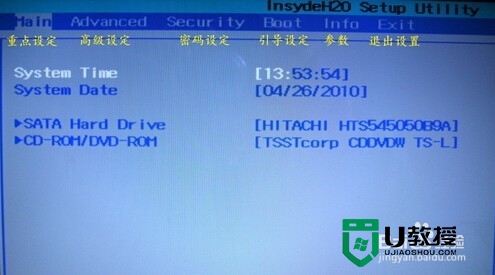
2、在第一个Main选项中,可以看到其中有时间设置、日期设置、硬盘参数和光驱参数四个子项目。
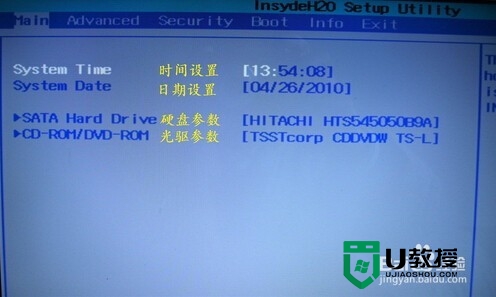
3、用户们也可以直接选择查看硬盘参数和光驱参数。
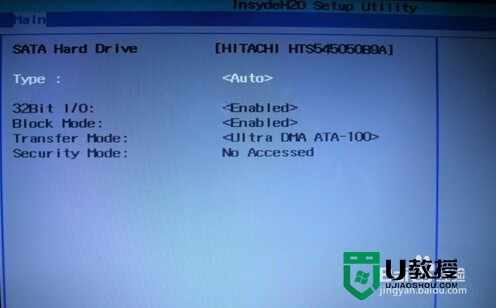
4、到Advanced项界面下,用户们可以清楚的看到包括DOS下USB设备、硬盘工作模式、外接电源和电池风扇模式、CMP、DEP以及内部驱动设置七个子项。

5、最常用的硬盘模式设置,用户们可以打开硬盘模式进行选择之后回车确认即可。
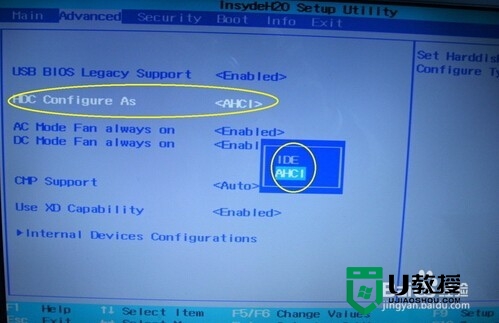
6、部分用户也可能会用到开启关闭电风扇自动调节模式,同样的展开就可以选择开启或者是关闭。
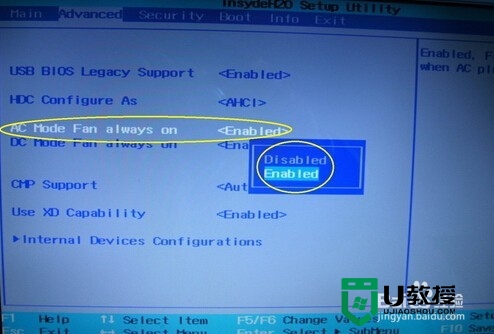
7、在Advanced界面下的最后一项Internal Devices Configur at lons里面,用户可以开启或者关闭任意一个硬件驱动。
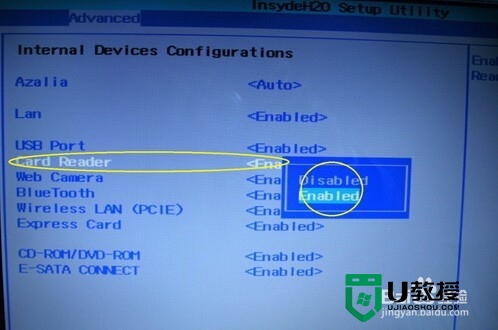
8、在Security界面下是密码和安全设置,有需要的用户们可以在这个页面中进行选择操作。
9、在第四个选项Boot界面中,用户们可以看到三个启动项的设置和一个启动顺序的设置,有需要的用户可以在这里面进行设置。
10、在启动顺序设置里面,用户们可以利用F5和F6进行启动顺序的调整。
11、第五项Info界面下,用户们只能够查看系统参数却无法进行更改。
12、正常情况第六项Exit是用来保存设置退出的,当然有需要的用户也可以进行优化设置、出厂设置以及不保存直接退出。
简单的几个步骤就能完成神舟优雅A560 bios的设置,大家还有其他的系统操作的问题都可以上u教授官网查看相关的教程。想自己尝试优盘装系统的话也可以上u教授查看。
- 上一篇: 麦本本大麦3s一键优盘装系统win10图文详解
- 下一篇: 电脑启动不了怎么用u盘重装系统
神舟优雅A560 bios怎样设置相关教程
- 神舟战神G70装win7系统及bios设置教程(神舟G70台式机win10改win7)
- 神舟战神G55P装win7系统bios设置(神舟G55P台式机win10改win7)
- 神舟优a300硬盘ide模式更改BIOS设置的步骤【图文教程】
- 神舟战神G60台式机装win7系统及bios设置教程(支持usb)
- 神舟战神优盘重装win8系统图文详解
- 神舟战神 K7台式机装win7系统及bios设置教程(支持usb)
- 神舟笔记本触摸板怎么开 神舟笔记本开启触摸板的步骤
- 神舟电脑怎么升级Win11?神舟电脑升级Win11方法教程
- 神舟战神键盘灯怎么开启 神舟键盘灯开关在哪
- 神舟战神 G50台式机装win7系统及bios设置(支持usb)
- 5.6.3737 官方版
- 5.6.3737 官方版
- Win7安装声卡驱动还是没有声音怎么办 Win7声卡驱动怎么卸载重装
- Win7如何取消非活动时以透明状态显示语言栏 Win7取消透明状态方法
- Windows11怎么下载安装PowerToys Windows11安装PowerToys方法教程
- 如何用腾讯电脑管家进行指定位置杀毒图解

